Schritte zur Installation von TYPO3 Templates
Um die TYPO3 template zu installieren, vergewissern Sie sich, dass sie mit dem System kompatibel ist und dass Sie über die für den Vorgang erforderlichen Dateien verfügen. Genau diese Prüfungen führt auch eine TYPO3 Agentur vor der Installation durch. Folgen Sie anschließend den untenstehenden Schritten, um den Installationsprozess zu starten.
Schritt 1: Anmeldung im TYPO3 Backend
Loggen Sie sich zunächst in Ihr TYPO3 Backend ein, wo Sie das Template installieren und aktivieren werden.
Geben Sie Ihre ID und Ihr Passwort ein und klicken Sie auf Anmelden, um fortzufahren.
Schritt 2: Lizenzmanagement installieren
Als Nächstes installieren wir das Lizenzmanagement, mit dessen Hilfe Sie Ihre TYPO3 Template-Lizenz mit den Schlüsseln aktivieren können.
- Klicken Sie im linken Menü auf Admin Tools
- Gehe zu Extensions
- Öffnen Sie oben das Dropdown-Menü und wählen Sie Extensions erhalten.
- Geben Sie in der Suchoption ns_license und drücken Sie die Eingabetaste.
- Installieren Sie die Extensions Lizenzmanagement.
Sobald dies geschehen ist, werden wir mit der Aktivierung der Lizenz fortfahren.
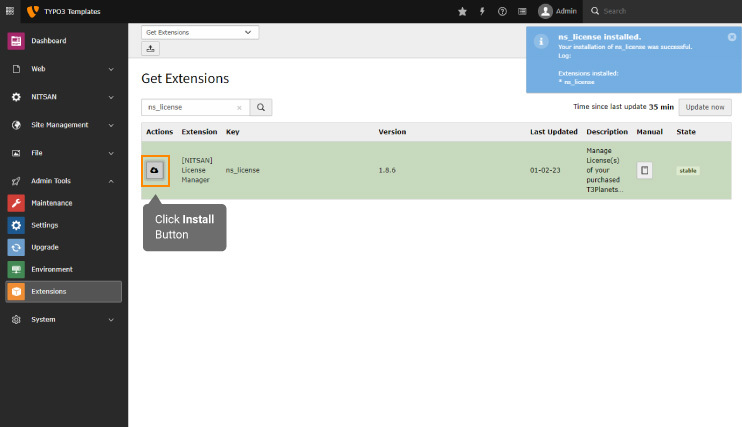
Schritt 3: Lizenz Aktivieren
Wir verwenden die Erweiterung Lizenzmanagement, um die Lizenz zu aktivieren. Vergewissern Sie sich zuvor, dass Sie den Lizenzschlüssel erworben haben. Falls nicht, können Sie die Lizenz nach dem Kauf der TYPO3-Produkte von unserem TYPO3-Marktplatz erhalten.

TYPO3 ist eine der beliebtesten CMS-Plattformen, die Hunderttausende von Websites im Internet betreibt. Seit seiner Veröffentlichung im Jahr 1998 unterstützt es mehr als 50 Sprachen für die Verwaltung mehrsprachiger Inhalte. Der Hauptgrund dafür, dass Benutzer dieses Open-Source-Content-Management-System installieren, ist seine hohe Flexibilität und die zahlreichen Optionen zur Anpassung, wie die Erstellung von Erweiterungen und die Installation von Vorlagen.
Wenn Sie neu in diesem Bereich sind und immer noch nicht wissen, wie Sie Templates installieren sollen, kann Ihnen dieser Leitfaden helfen. TYPO3 Templates verfügen über ein flexibles Backend-Verwaltungssystem, mit dem Sie sie nach Bedarf bearbeiten oder sogar anpassen können. Sie sind sehr kompatibel mit anderen Erweiterungen und leichtgewichtig.
Sie können die kostenlosen TYPO3 Vorlagen von T3Planet finden. Es hat sowohl Free und Pro, Listing ein paar Free Templates hier:
Schauen wir uns alle Schritte an, die Sie für die Installation der TYPO3-Vorlage durchführen müssen.
Führen Sie nun die folgenden Schritte aus, um Ihre Lizenz zu aktivieren.
- Klicken Sie im linken Menü auf Lizenzmanagement Optionen
- Öffnen Sie nun die E-Mail und kopieren Sie den Lizenzschlüssel, den Sie nach dem Kauf des Produkts erhalten haben.
- Fügen Sie es unten ein“Geben Sie Ihren erworbenen Lizenzschlüssel ein.”
- Klicken Sie auf “Aktivieren & Herunterladen”
Ihre Lizenz wurde erfolgreich aktiviert, und Sie können nun auch Ihre Vorlage aktivieren und weiter anpassen.
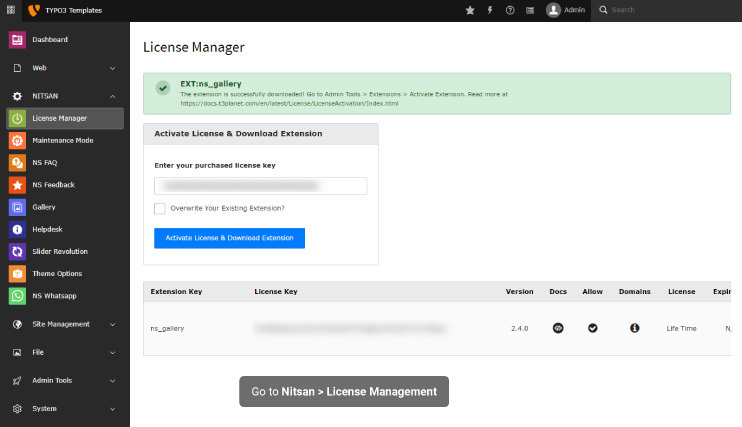
Schritt 4: Aktivieren Sie die Vorlage
Wenn Sie alle oben genannten Schritte befolgt haben, können Sie die Vorlage nun aktivieren. Die Schritte sind einfach zu befolgen.
- Gehen Sie zu Admin Tools und öffnen Sie Extensions
- Suchen Sie in der Liste der Erweiterungen nach der Vorlage und klicken Sie auf das SymbolAktivieren daneben.
Sobald Sie darauf klicken, sehen Sie die Liste der Dateien, die mit der Vorlage installiert und aktiviert wurden.
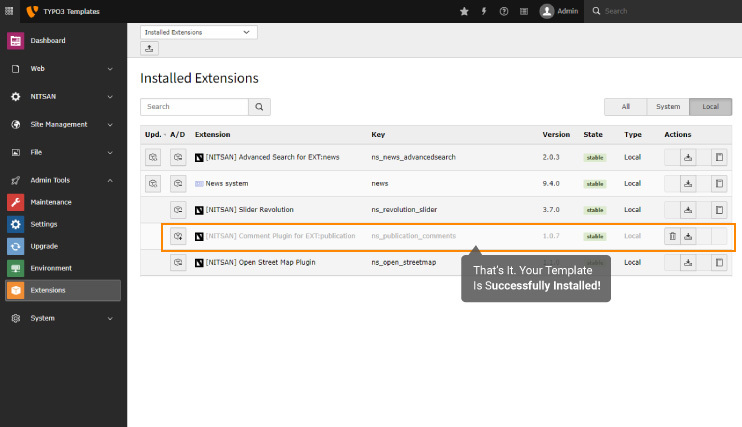
Schritt 5: Greifen Sie auf die Vorlage zu
Sobald das Template installiert und aktiviert ist, können Sie über den Web-Bereich Ihres TYPO3-Backends darauf zugreifen.
- Klicken Sie in den Menüoptionen oben links auf Web.
- Weiter zur Seite.
- Wählen Sie die Wurzel des Seitenbaums.
- Klicken Sie hier oben auf die Schaltfläche Webseite anzeigen.
Sie können nun sehen, dass Ihre Vorlage auf der Website aktiv ist. Danach können Sie zurück zu Ihrem CMS oder dem TYPO3 AI Website Builder gehen und es nach Bedarf anpassen.
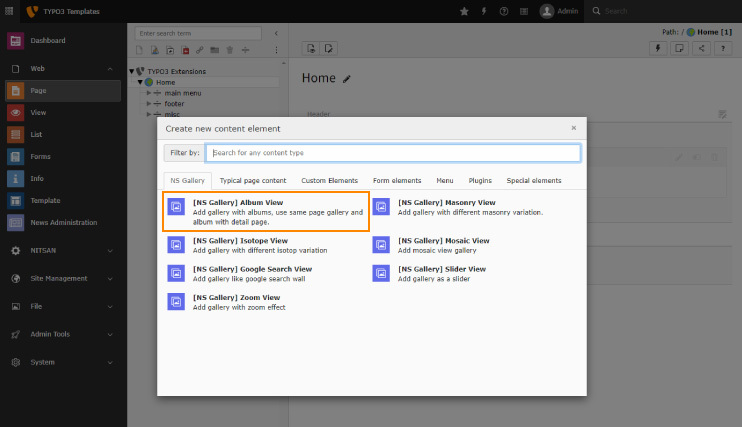
Fazit
Konnten Sie die Vorlage aktivieren? Wir haben alle Schritte aufgeführt, die Ihnen bei der Installation und Aktivierung Ihrer Vorlage auf der Website helfen werden. Vergewissern Sie sich vorher, dass Sie den Lizenzschlüssel im TYPO3 Marketplace erworben haben, sonst können Sie die Template-Lizenz nicht erhalten.
Sie können die gleichen Schritte für alle Vorlagen oder Erweiterungen durchführen, die Sie Ihrer Website hinzufügen möchten. Wenn Sie an irgendeiner Stelle nicht weiterkommen, lassen Sie sich von NITSAN - Ihrer TYPO3 Agentur bei Ihrem nächsten Projekt helfen.


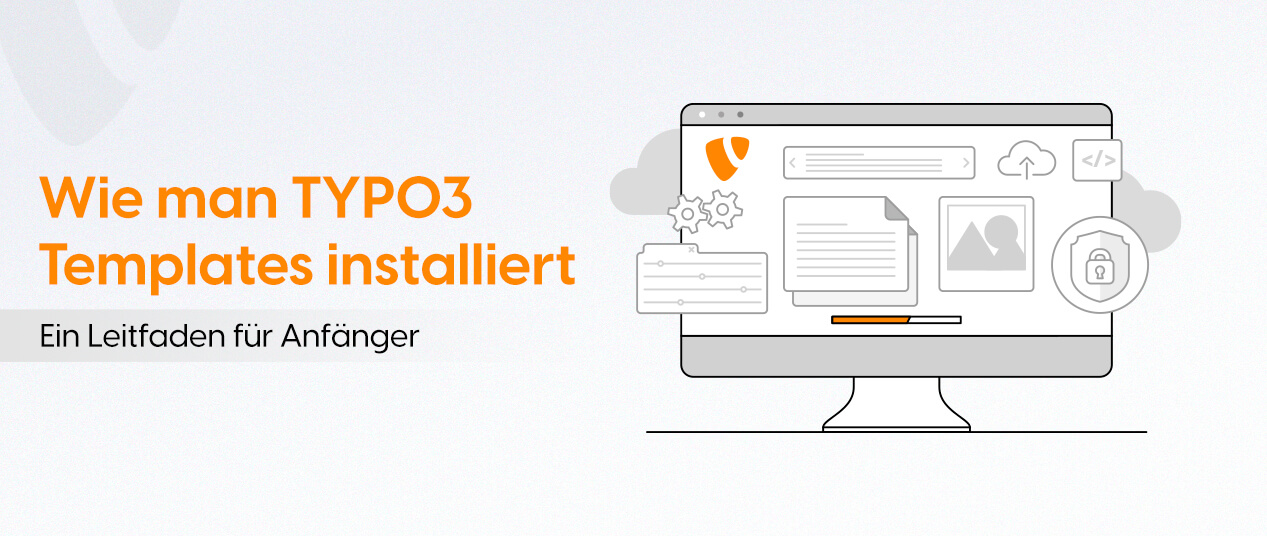
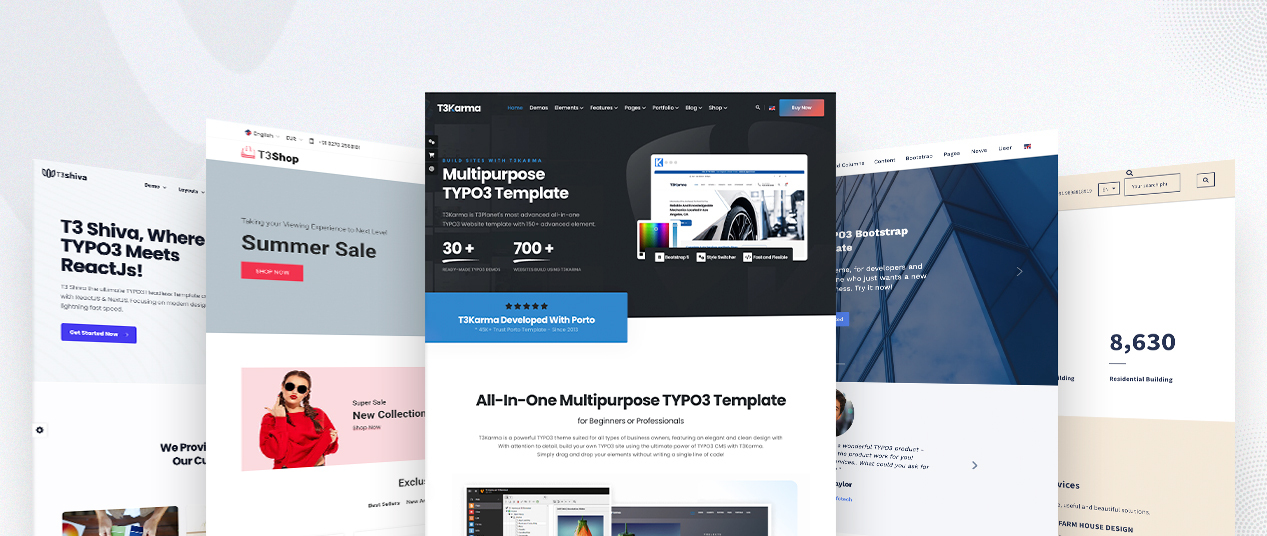
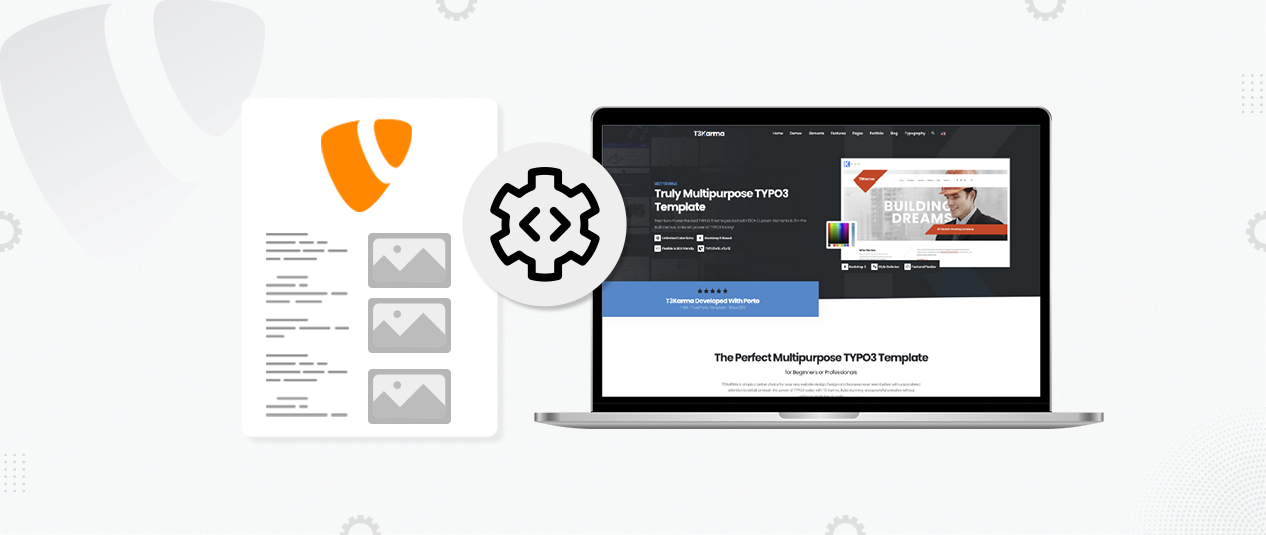
Sei der erste der kommentiert